随着时间的推移,Win10的C盘逐渐积累大量的垃圾文件,占据了宝贵的磁盘空间,影响系统的运行速度和稳定性。因此不少人产生了一个疑问,如何才能清理win10c盘垃圾呢?
毕竟电脑不是任何人都熟练的,大家担心自己操作失误引发更加大的问题,造成不必要的损失。为此,我们给大家准备了几个简单的操作方法,可以帮助你快速处理问题,而且没有任何后苦之忧。
方法一,相信大家也行程了条件反射,对于这类问题基本会想到使用系统自带的磁盘清理工具。点击“此电脑”,右键点击C盘,选择“属性”,点击“磁盘清理”。系统会自动扫描并列出可以清理的文件类型,包括临时文件、回收站文件、下载文件等。勾选需要清理的文件类型,点击“确定”即可完成清理。
方法二,寻找专业的第三方工具,推荐极简C盘清理大师(点击即可下载)帮忙清理,毕竟专业的功能更急齐全,操作也比较方便,适合群体也多花样。更多的是,软件可以更彻底地清理C盘的垃圾文件,同时提供了更多的清理选项可以帮助我们清理更多类型的垃圾文件。
方法三,选择笨办法手动清理C盘的垃圾文件。定期清理系统临时文件夹、软件缓存文件夹、浏览器缓存文件夹等,可以有效地释放磁盘空间,提高系统运行速度。
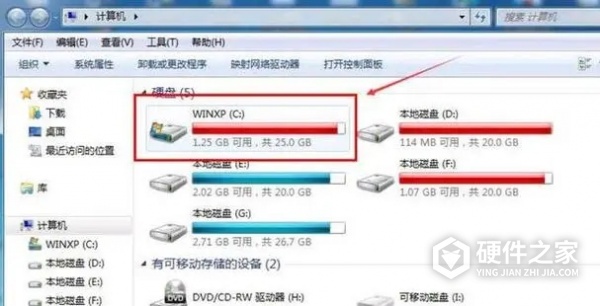
好了,方法已经都教给大家了,主要看你的目的是什么,选择什么方法是最适合自己的。正确第一时间能把问题处理,不影响大家对于电脑的使用。。